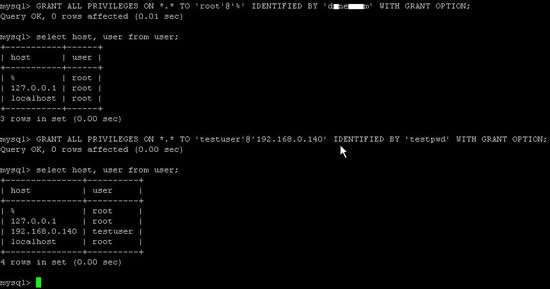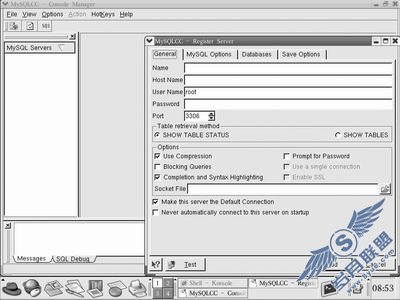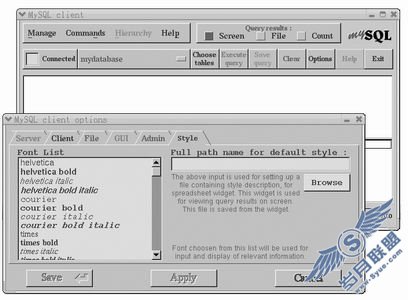细化解析:MySQL+Webmin轻松创建数据库
有多少次你在考虑怎样设置数据库时感到为难?其实,如果你在Linux上使用MySQL,就不会有这种情况了。在Linux上使用Webmin图形界面来创建MySQL数据库将变得十分的简单。
在这篇文章中,我们将一起来看看MySQL数据库应用程序中的一些基本功能。但并不是机械地列出所有的命令,你将明确地用自己的方式来快速创建MySQL数据库,数据库表格,并在这些表格中添加数据。这篇文章假设你已经在自己的Linux主机中安装了MySQL。
新的Webmin
Webmin是Linux基于Web的一个管理工具,它允许你将浏览器指定在10000端口上并管理你的Linux盒。通过这个工具,你可以管理Apache, Samba, MySQL, Postfix, ftp, ppp等等,太多了,简直列不完。
这些都很简单,从fpmfind站点下载最新版本,然后安装。用正确的rpm命令(以root权限)运行,例如: rpm -ivh webmin-0.87.rpm
或者从资源中安装正确的命令集(再以root权限):
tar xvzf webmin-o.8.7.tar.gz
cd webmin-0.87
./setup.sh
然后,在应用程序安装后,回答所有出现的询问,确保你的Web服务器正确运行。(在大多数系统中,你可以以root权限执行/etc/rc.d/init.d/httpd start来运行HTTPD后台程序。)将你的浏览器指向http://localhost:10000并且以安装配置中的管理员名和密码操作。
一旦你登录了Webmin,你可以点击Servers制表符,并点击MySQL的数据库服务器图标(这正是这篇文章的目的)。如果你的MySQL数据库服务器没有运行,你会看到Start MySQL Server按钮。如果想进入MySQL数据库服务器的页面,你就必须启动服务器,所以点击这个按钮。一旦你登录了MySQL数据库服务器的页面,你就可以开始添加和编辑你的MySQL表格了。
总体配置
在MySQL数据库服务器页面的底部,你会看到一排设置总体权限的图标:User Permission, Database Permission, Host Permission, Table Permission, and Field Permission。每一个入口都可以进行自解释。唯一可能使你产生疑惑的也许就是你可以选定所有的允许,但却没有一个All选项可供你选择。如果想提供一个用户/数据库/主机/表格/域的完全许可,你可以将列表中的所有选项都选定并按Save保存设置;这样域对其他项就都有权限了。
创建表格
首先,在MySQL数据库服务器的主页面上,点击Create New Database链接。如果你愿意的话,New Database Options页面(图形A)会让你填入一些细节并在数据库中创建一个初始表格。下面我们用名为Editorial的初始表格,创建一个名为LinuxUsers的数据库。(我们将一步一步来。)如果你不想用一个初始表格来创建这个数据库,你只需填写数据库的名称(必需的),选择nitial Table旁的None单选按钮,然后点击Create。
图形A:不幸的是,你的新的数据库中创建的初始表格只包含四个域。
在这个例子中,我们将创建一个初始表格。在表格中将四个域命名为:UserName, Extension, OfficeNumber, 和MachineName。一旦你填入信息,并点击Create;你将回到MySQL数据库服务器的主页面,并可以看到新创建的数据库的图标,如图形B。
图形B:点击LinuxUsers图标你会看到初始表格的图标Editorial。
在创建初始表格期间,你应该注意到你不能定义任何入口作为初始健。点击Editorial图标,你会在表格中(图形C)看到我们创建的四个入口的列表。
图形C:如果你看到对所有的Allow Nulls入口都是Yes,那你就没有设置任何初始健。
让我们将UserName设置为初始健,那么一般而言,这个域总有一个入口。点击Field Name栏下的UserName入口,进入Field Parameters页面。(图形D)
图形D:如果一个特定的域使用一个公共的入口,则需要给它一个缺省值。
对Allow Nulls选No,对Part Of Primary Key选Yes。你也可以给初始健一个缺省值。我们不希望给域UserName一个缺省值,但我们也可以那样做。这两个值改变之后,点击Save并回到Edit Table页面,你将在Allow Nulls栏看到No,在主栏中看到Primary(图形C)。
下一个我们要创建的表格是Editorial的一个拷贝,名为Webdev。在MySQL数据库服务器的主页面上,点击你想编辑的数据库,将出现Edit Database界面。点击Create New Table按钮。在表格名字一栏中填上Webdev,在Copy Fields From Table列表中选择LinuxUsersEditorial,点击创建。你将回到Edit Database界面并看到新的数据库表格。